Знание того, как использовать жесты с помощью сенсора пальца на твоем Samsung , телефон разблокирует легкий способ доступа к уведомлениям или Samsung кошельку простым движением цифры.
Этот скрытый Samsung особенность, которая была частью многих лучших Samsung телефоны уже несколько лет, но это тот случай, о котором ты, возможно, не знал.
По сути, она работает, позволяя твоему сканеру отпечатков пальцев действовать как датчику пролистывания, при этом пролистывание вниз перетягивает вниз тень уведомлений, а пролистывание вверх открывает твой Samsung кошелек. Это может звучать не очень захватывающе, но это, безусловно, функция экономии времени, которая позволит избежать ненужной гимнастики рук, когда ты просто хочешь проверить уведомления или получить доступ к быстрым настройкам.
Одна оговорка – эта функция работает только на телефонах с традиционным считывателем отпечатков пальцев, например, на большинстве телефонов среднего класса. Samsung телефонах, или даже на Z Fold 4 или Z Flip 4. Таким образом, это не сработает, если твой телефон имеет поддисплейный сканер отпечатков пальцев.
Хочешь узнать, как использовать жесты с датчиком отпечатков пальцев на твоем Samsung Galaxy телефоне? Ознакомься с нашим простым руководством, чтобы найти ответы.
Как использовать жесты сенсора пальцев на Samsung телефонах
1. Открой меню настроек, затем выберите пункт “Дополнительные функции.
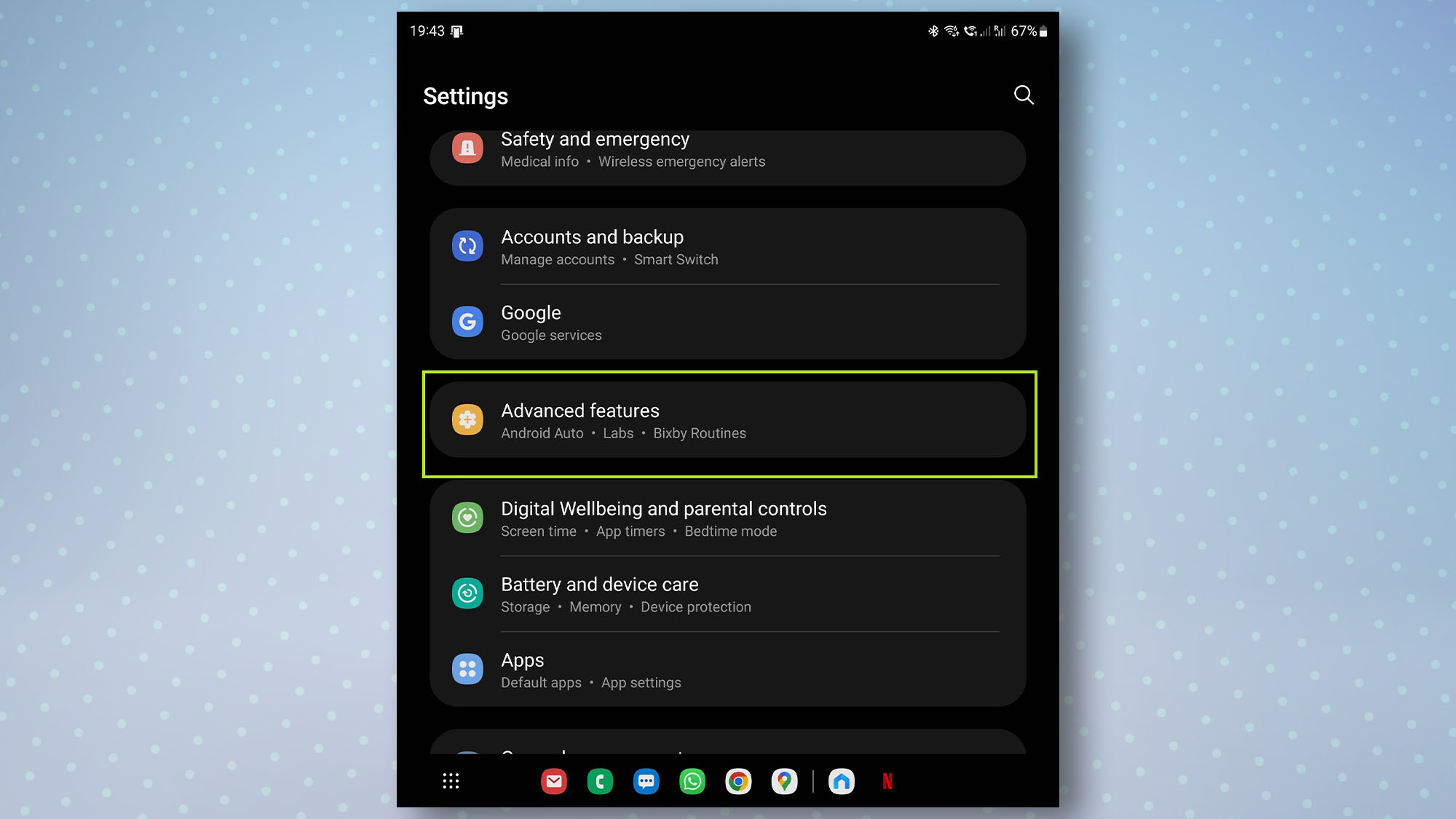
2. Движения и жесты при касании , затем , выберите Жесты по датчику пальцев.
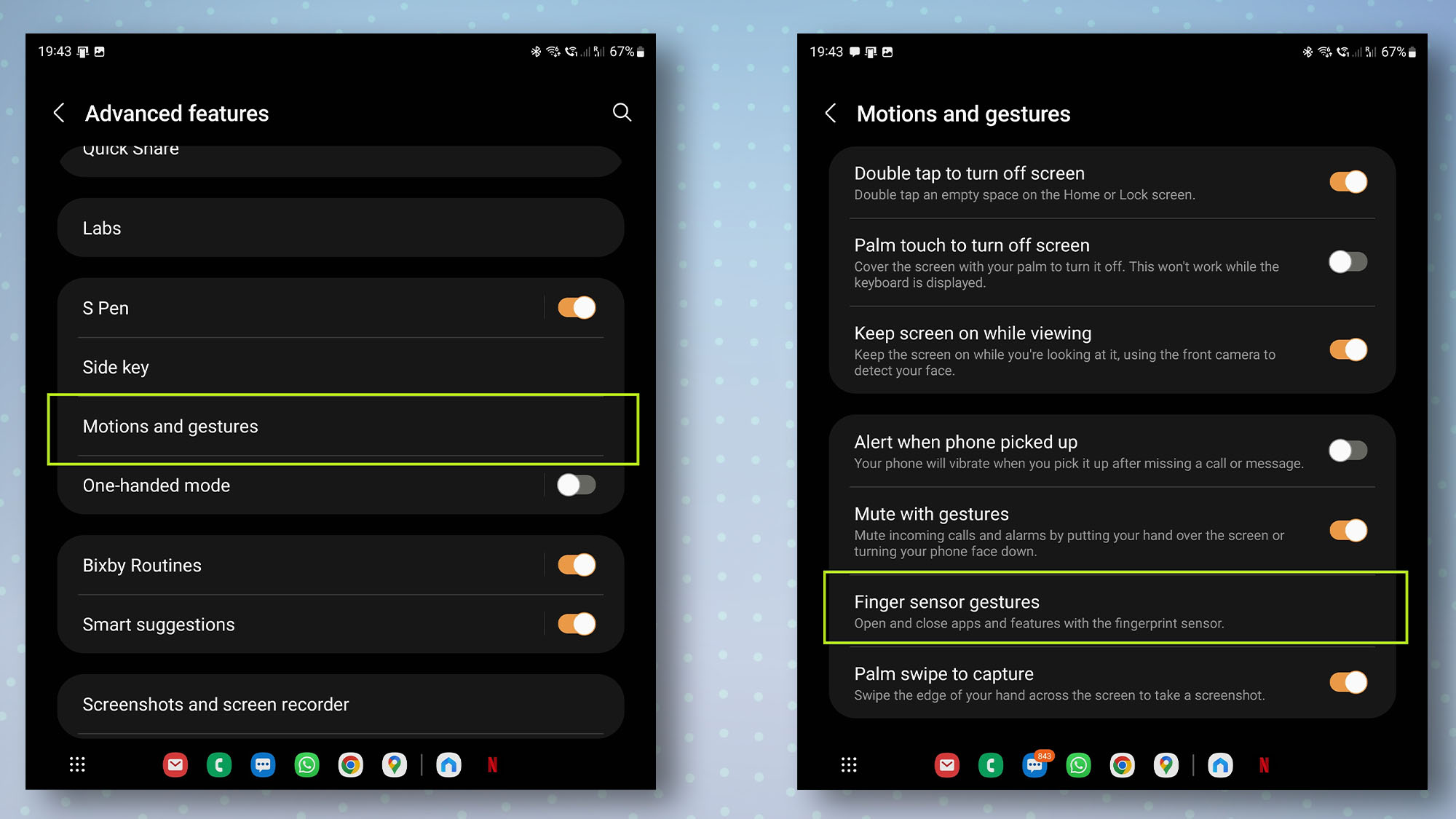
3. Коснись тумблера у Открыть панель уведомлений , чтобы активировать эту функцию. Альтернативно, нажать на тумблер, открыв Samsung Кошелек , чтобы активировать его вместо этого.

Теперь ты готов к работе. Чтобы опробовать его, проведи большим пальцем или пальцем по датчику отпечатков пальцев и приготовься поразиться, когда на экране появится тень уведомлений или твой Samsung Кошелька появляется на твоих глазах.
Теперь ты знаешь, как использовать жесты пальцевого сенсора на своем Samsung телефоне, взгляни на другие наши руководства по Android, включая то, как проверить состояние батареи Android и как обмениваться файлами между Android и iPhone. Только что приобрел новый телефон на Android? Тебе определенно захочется узнать, как перенести данные с Android на Android, чтобы убедиться, что ты безопасно перенес все со старого устройства на новое.

